荣耀手机辅助功能如何打开 华为手机如何快速打开辅助功能教程
在现代社会手机已经成为我们生活中不可或缺的工具,荣耀手机作为一款备受青睐的智能手机品牌,其辅助功能的开启对于提升用户体验至关重要。如何打开荣耀手机的辅助功能呢?华为手机又该如何快速打开辅助功能呢?下面我们将为大家详细介绍荣耀手机辅助功能的开启方法及华为手机快速打开辅助功能的教程。愿本文能帮助大家更好地利用手机辅助功能,使生活更加便利和舒适。
华为手机如何快速打开辅助功能教程
方法如下:
1.华为手机如何快速打开辅助功能,点开手机自带【设置】,如图。
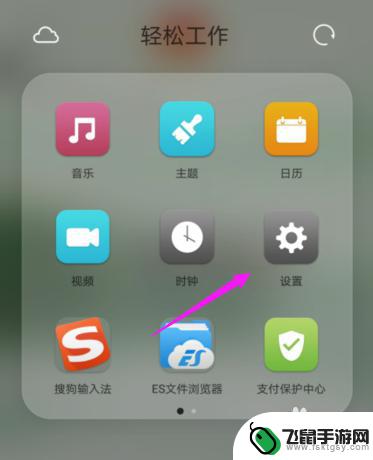
2.手机自带【设置】页,点开【高级设置】,如图。
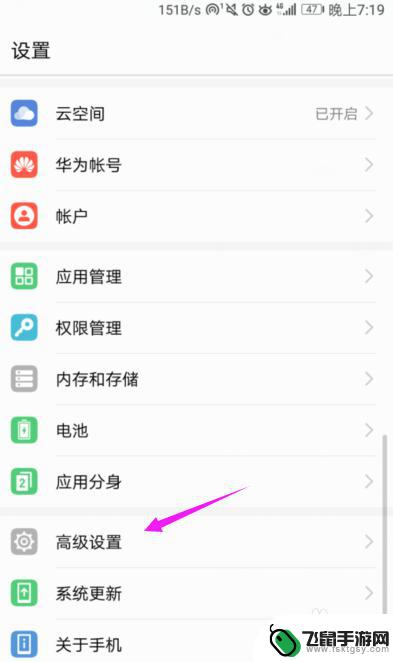
3.华为手机【高级设置】页面,我们继续。我们来点开下【辅助功能】,如图。
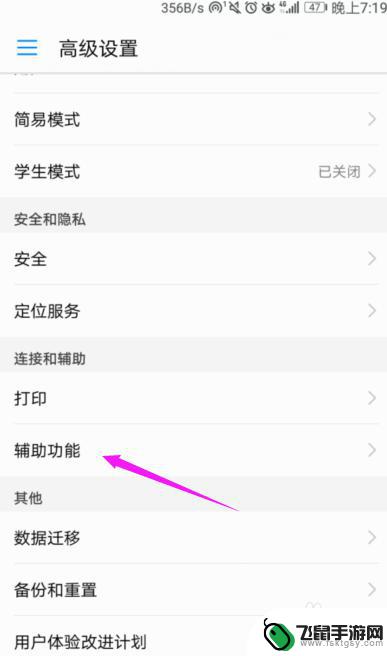
4.华为手机【辅助功能】页面,我们接着来点开下【辅助功能快捷方式】。如图。
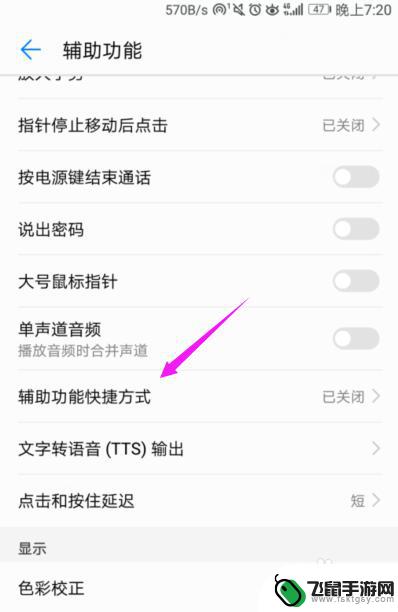
5.系统设置的【辅助功能快捷方式】是关闭的,如图。
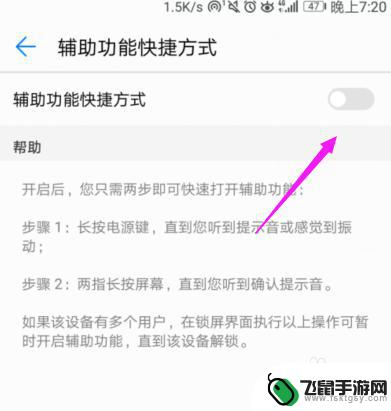
6.我们就可以把系统设置的【辅助功能快捷方式】打开下,使得它开着。按照提示操作就可以快速打开了,如图。
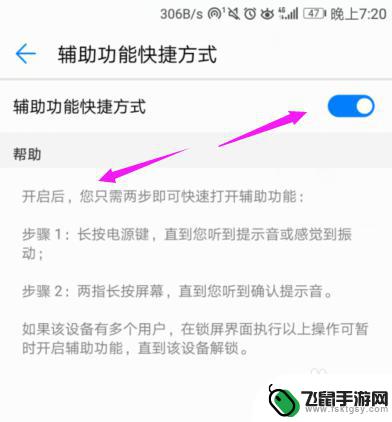
以上是关于如何打开荣耀手机的辅助功能的全部内容,如果遇到相同情况的用户可以按照小编提供的方法来解决。
相关教程
-
 oppo手机辅助功能在哪打开 oppo手机辅助功能在哪里找到
oppo手机辅助功能在哪打开 oppo手机辅助功能在哪里找到在日常生活中,手机已经成为我们不可或缺的必需品,而在手机使用过程中,辅助功能的开启和使用更是大大提升了我们的使用体验。那么在oppo手机上,辅助功能又该如何打开呢?其实很简单,...
2024-03-05 15:40
-
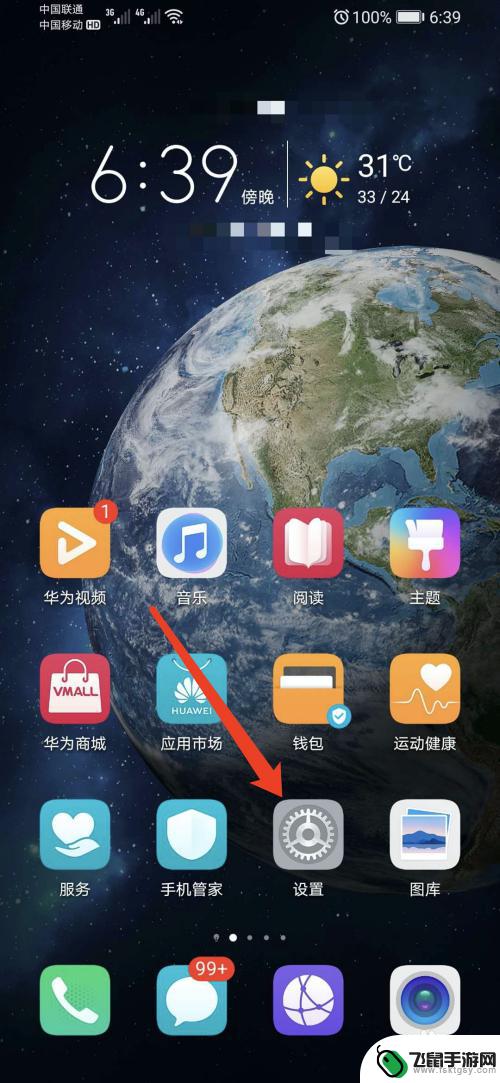 荣耀手机怎么呼叫sos 华为荣耀手机SOS紧急求助功能怎么设置
荣耀手机怎么呼叫sos 华为荣耀手机SOS紧急求助功能怎么设置荣耀手机是一款备受用户喜爱的智能手机品牌,其在紧急情况下的SOS求助功能更是备受关注,华为荣耀手机的SOS紧急求助功能设置简单方便,用户只需在手机设置中打开紧急求助开关并设置紧...
2024-11-15 10:44
-
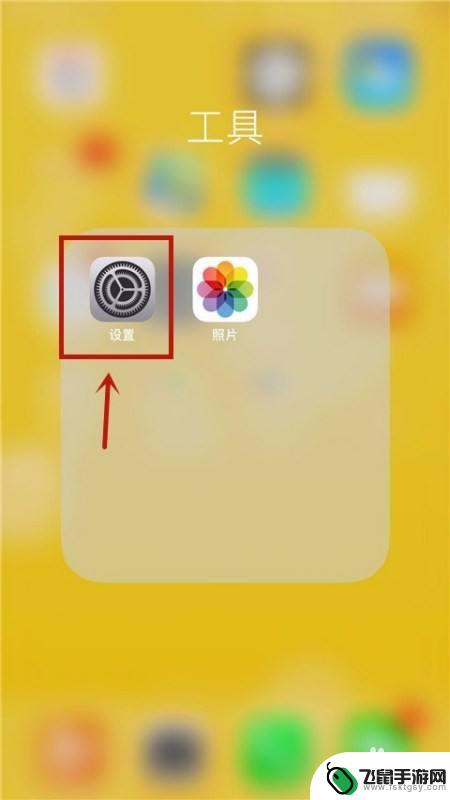 苹果手机怎么关掉辅助 如何停用苹果手机上的辅助功能
苹果手机怎么关掉辅助 如何停用苹果手机上的辅助功能苹果手机作为一款功能强大的智能手机,其辅助功能为用户提供了更便捷的操作体验,有些时候我们可能会希望关闭这些辅助功能,以恢复原本的手机设置。如何停用苹果手机上的辅助功能呢?本文将...
2024-01-24 15:23
-
 苹果手机按三下关机键是什么意思 iPhone12如何设置侧边按钮连按三次开启辅助功能
苹果手机按三下关机键是什么意思 iPhone12如何设置侧边按钮连按三次开启辅助功能苹果手机按三下关机键是指启动辅助功能的操作,这一功能设计旨在为用户提供更便捷的操作体验,在iPhone12上,设置侧边按钮连按三次开启辅助功能的方法十分简单,只需在设置中找到辅...
2024-03-24 17:38
-
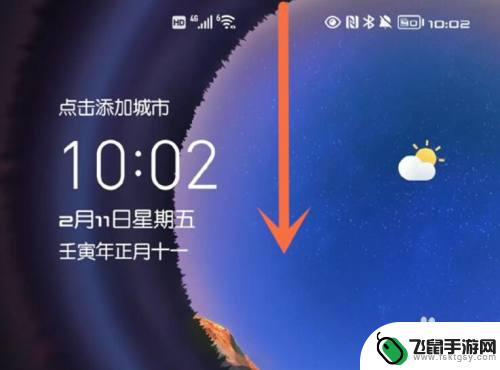 荣耀x30手机有没有nfc功能 荣耀x30如何打开NFC功能
荣耀x30手机有没有nfc功能 荣耀x30如何打开NFC功能荣耀x30手机是一款性能优秀的智能手机,但很多用户可能会关心它是否具备NFC功能,实际上荣耀x30手机是支持NFC功能的,用户可以通过简单的操作来打开和使用这一功能。NFC技术...
2024-05-08 10:16
-
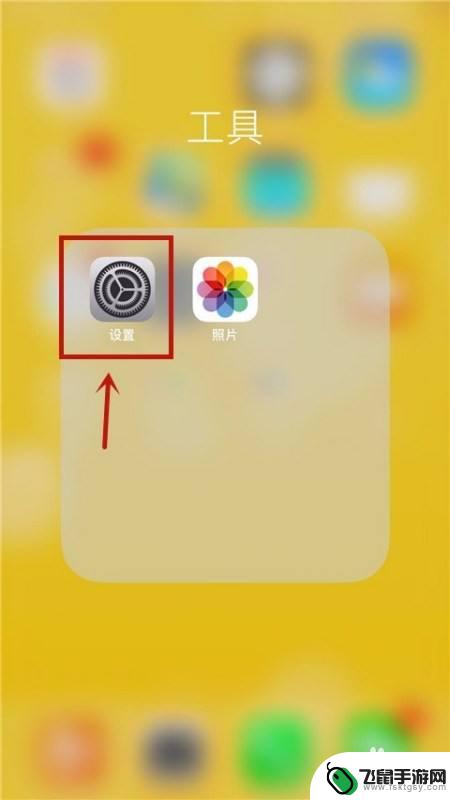 如何关闭苹果x手机助手 关闭苹果手机辅助功能的步骤
如何关闭苹果x手机助手 关闭苹果手机辅助功能的步骤苹果X手机是一款功能强大的智能手机,它的手机助手和辅助功能为用户提供了许多方便和便捷的操作,有时我们可能需要关闭这些功能。关闭苹果X手机的助手和辅助功能可以帮助我们提高电池续航...
2023-12-12 17:22
-
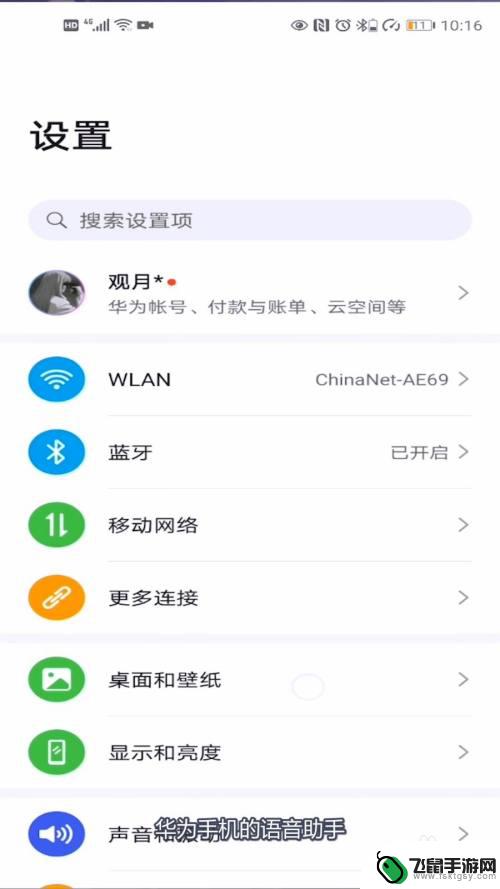 荣耀手机怎么呼出语音助手 荣耀手机语音助手唤醒功能怎么开启
荣耀手机怎么呼出语音助手 荣耀手机语音助手唤醒功能怎么开启荣耀手机作为一款智能手机,拥有便捷的语音助手功能,用户可以通过呼出语音助手来实现快速操作手机的功能,在荣耀手机上,开启语音助手的唤醒功能非常简单,只需在设置中找到语音助手选项,...
2024-09-25 15:31
-
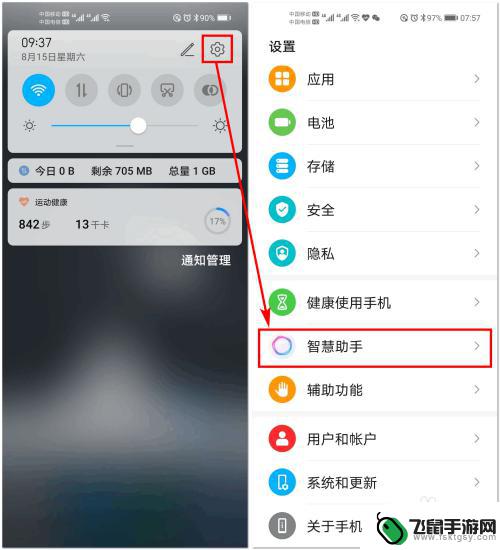 荣耀手机如何画智能助手 如何开启荣耀手机自带的YOYO智慧语音助手
荣耀手机如何画智能助手 如何开启荣耀手机自带的YOYO智慧语音助手荣耀手机自带的YOYO智慧语音助手,是一款功能强大的智能助手软件,为用户提供了更加便捷的操作体验,通过YOYO智慧语音助手,用户可以实现语音控制手机,打电话、发送短信、查询天气...
2024-07-04 14:27
-
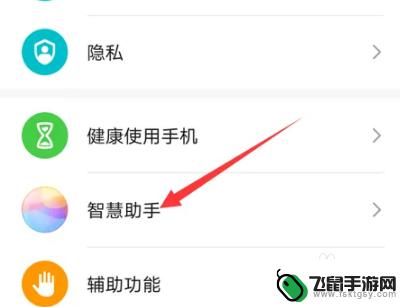 如何打开华为小艺功能 华为语音助手如何设置打开小艺
如何打开华为小艺功能 华为语音助手如何设置打开小艺华为小艺功能是华为手机上的一项智能语音助手,能够为用户提供语音识别、智能问答、语音播报等多项便捷功能,想要打开华为小艺功能,只需按住手机主屏幕上的Home键,并对着麦克风说出小...
2024-01-03 17:19
-
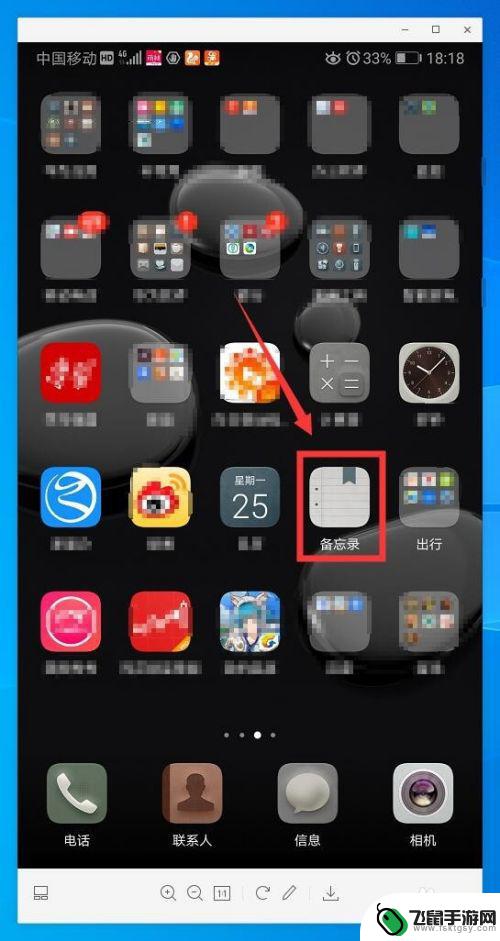 如何打开华为手机速记功能 华为手机备忘录如何设置快速启动
如何打开华为手机速记功能 华为手机备忘录如何设置快速启动在日常生活中,我们经常会遇到需要记录信息或者灵感的时候,而华为手机的速记功能和备忘录设置可以帮助我们快速高效地记录和管理这些信息,通过简单的操作,我们可以将重要的事项快速记录下...
2024-03-17 15:20
热门教程
MORE+热门软件
MORE+-
 漫熊漫画app官方版
漫熊漫画app官方版
17.72M
-
 flex壁纸安卓新版
flex壁纸安卓新版
13.66MB
-
 菜谱食谱烹饪app
菜谱食谱烹饪app
15.09MB
-
 学而通早教app
学而通早教app
15MB
-
 星星动漫
星星动漫
53.87M
-
 小鸟壁纸安卓版
小鸟壁纸安卓版
19.82MB
-
 恋鹅交友最新版
恋鹅交友最新版
41.77M
-
 365帮帮免费软件
365帮帮免费软件
91.9MB
-
 Zoom5.16app手机安卓版
Zoom5.16app手机安卓版
181.24MB
-
 紫幽阁去更软件app
紫幽阁去更软件app
20.70MB